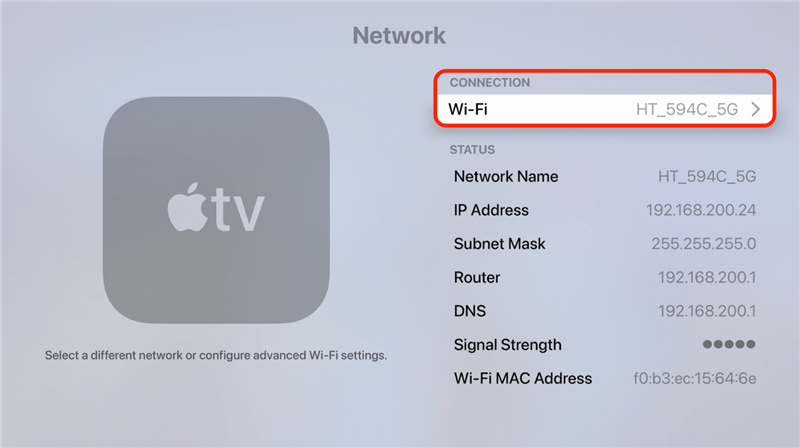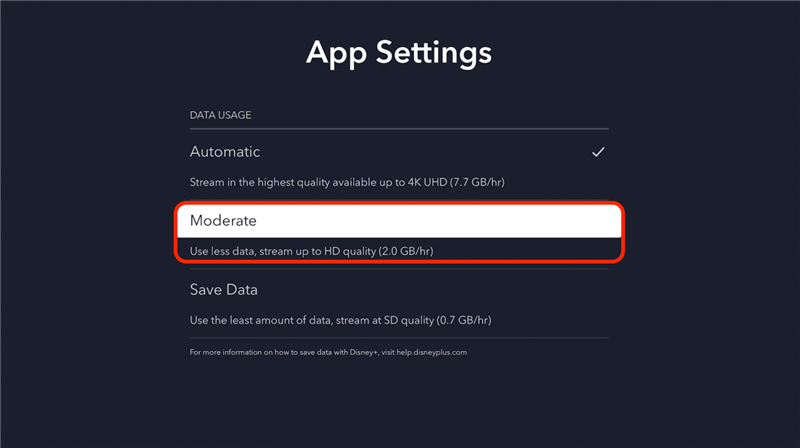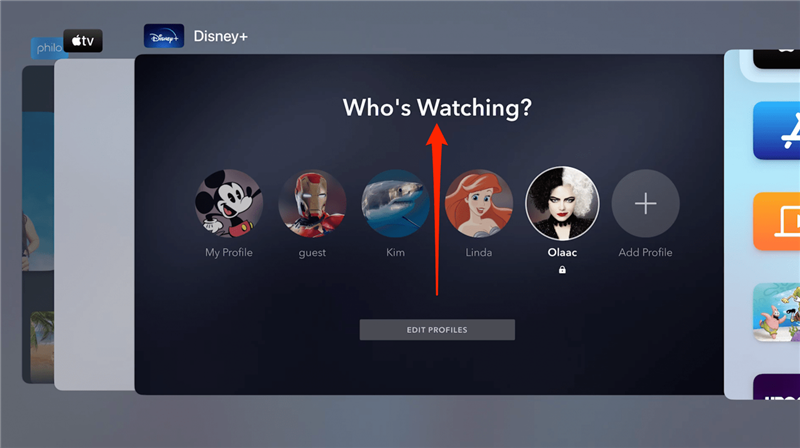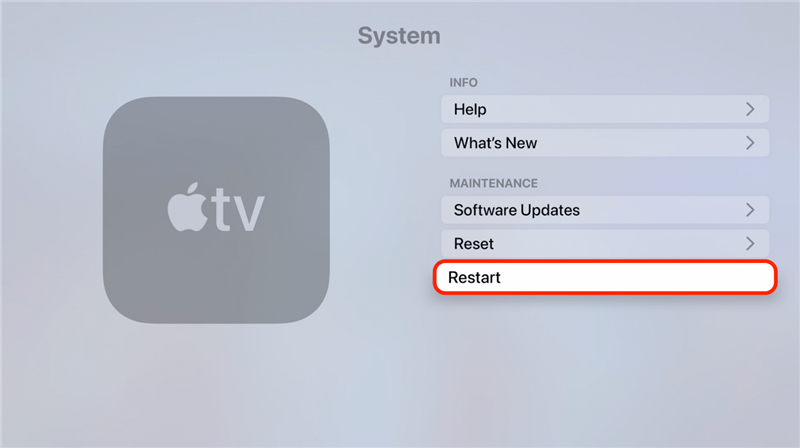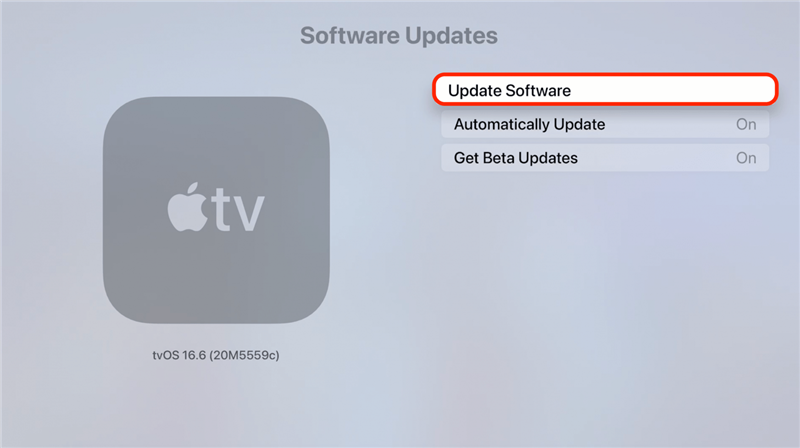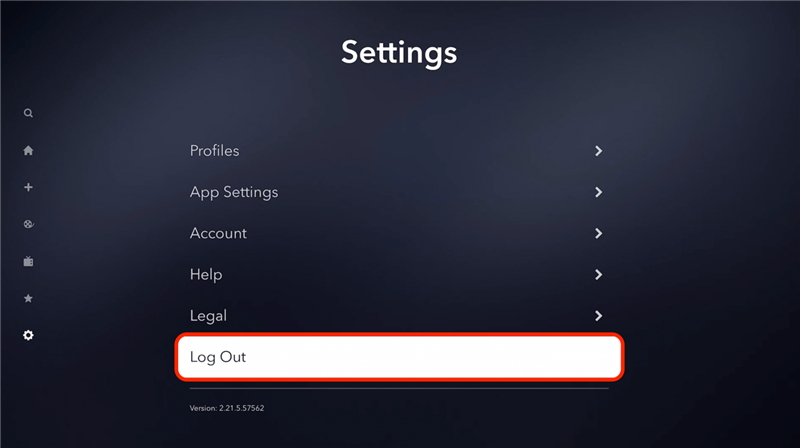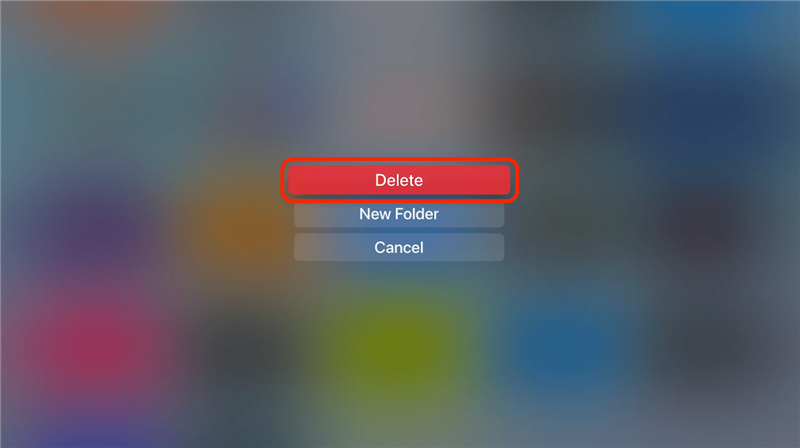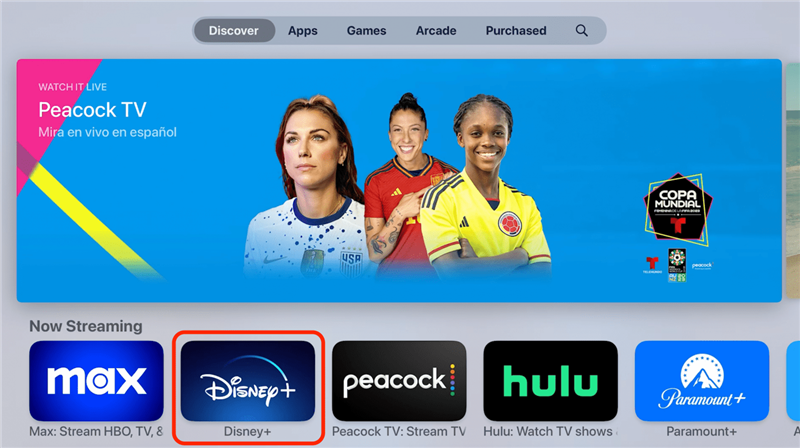Fungerer ikke Disney Plus-appen din på Apple TV? Ser du en Disney Plus-feilkode 42 eller et annet nummer? Finn ut hvordan du raskt kan sjekke om det er et Disney Plus-avbrudd for å utelukke at det er årsaken. I tillegg kan du finne ut hvordan du feilsøker Disney Plus som ikke lastes inn eller fungerer på Apple TV.
Hopp til:
- Er Disney Plus nede akkurat nå?
- Slik feilsøker du Disney Plus som ikke fungerer eller lastes inn
- Hva betyr feilkoder i Disney Plus?
Er Disney Plus nede akkurat nå?
Hvis du opplever at Disney Plus-appen ikke fungerer, er det første du bør gjøre å sjekke om det er strømbrudd i Disney Plus. Akkurat som med strømbrudd, kan det være ulike årsaker til at en strømmetjeneste eller app er nede.
Den raskeste måten å sjekke om Disney Plus er ute av drift, er å gå til en nettside som sporer strømmeavbrudd. Min favoritt er Downdetector fordi den baserer seg på detaljerte tilbakemeldinger. Klikk eller trykk her for å sjekke om Disney Plus er nede og se hvor mange andre som rapporterer om problemer.
 Oppdag iPhones skjulte funksjonerFå ett daglig tips hver dag (med skjermbilder og klare instruksjoner) slik at du kan mestre iPhone på bare ett minutt om dagen.
Oppdag iPhones skjulte funksjonerFå ett daglig tips hver dag (med skjermbilder og klare instruksjoner) slik at du kan mestre iPhone på bare ett minutt om dagen.
Hvis prosentandelen virker lav, kan du prøve å følge feilsøkingstrinnene nedenfor. Hvis problemet er et Disney Plus-avbrudd, vil ingen feilsøking løse det, og du må vente på at Disney løser problemet. Hvis du vil ha flere Apple TV-tips, kan du ta en titt på vårt gratis nyhetsbrev Dagens tips.
Slik feilsøker du Disney Plus som ikke fungerer eller lastes inn
Hvis du opplever at Disney Plus-appen på Apple TV ikke fungerer, må du først utelukke at Disney Plus er ute av drift ved å sjekke avsnittet ovenfor. Deretter følger du disse enkle feilsøkingstrinnene for å løse problemet.
- Dobbeltsjekk internettforbindelsen din. Du kan teste den med en annen Apple-enhet eller sjekke Apple TVs Wi-Fi-innstillinger.

- Hvis Disney Plus-appen åpnes, men strømmingen henger etter, kan du prøve å senke kvaliteten på strømmingen.

- Tvangsavslutt Disney Plus-appen, åpne den igjen og se om den fungerer.

- Start Apple TV på nytt.

- Se etter oppdateringer til Apple TV og installer programvareoppdateringen hvis den ikke er oppdatert.

- Logg av Disney Plus, og logg deretter på igjen.

- Slett Disney Plus-appen.

- Last ned Disney Plus-appen på nytt.

Trinnene ovenfor kan brukes for alle Apple TV-apper som ikke fungerer, så husk dem hvis du skulle støte på problemer!
Profftips
Hvis ingenting av dette har hjulpet, og du tror at problemet ligger i Disney Plus-appen og ikke i Apple TV-en, kan du prøve å sjekke det offisielle Disney+-hjelpesenteret.
Hva betyr feilkoder i Disney Plus?
Hvis du ser en feilkode, kan det hjelpe deg med å finne en løsning på problemet raskere!
- Disney Plus-feilkode 42 betyr at videoen eller tjenesten ikke kan lastes inn, noe som kan skyldes et app-problem eller en svak Wi-Fi-tilkobling.
- Disney Plus feilkode 39 betyr at innholdet du prøver å strømme ikke er tilgjengelig i din region eller i det hele tatt. Dette kan ikke løses av deg, så det hjelper dessverre ikke å følge feilsøkingstrinnene ovenfor.
- Disney Plus feilkode 41 er også et internt problem som er relatert til at videoen er flyttet eller ikke lenger er tilgjengelig, så du må velge noe annet å se på.
- Disney feilkode 83 kan løses ved å oppdatere Disney Plus-appen eller Apple TV-en; se trinn 5 ovenfor for å få hjelp.
- Disney Plus-feilkode 9 oppstår hvis app-betalingen mislyktes eller du ble logget ut. Prøv trinn 6 ovenfor, eller logg inn på en annen enhet for å foreta den manglende betalingen.
Nå vet du mange mulige årsaker til at Disney Plus-appen ikke lastes inn! Vi håper artikkelen vår bidro til å løse Disney Plus-problemene dine, slik at du kan fortsette å nyte Apple TV-en din til det fulle. Les videre om hvordan du bruker iPhone som Apple TV-fjernkontroll.
VANLIGE SPØRSMÅL
- Hvorfor kan jeg ikke se Disney Plus på MacBook-en min? Du bør absolutt kunne strømme Disney Plus på Mac-en. Sjekk internettforbindelsen, sørg for at MacBook-en kjører den nyeste macOS-versjonen, og prøv å starte appen eller nettleseren på nytt, til og med MacBook-en, så bør problemet være løst!
- Hvorfor fungerer ikke AirPlay med Disney Plus? Du skal definitivt kunne bruke AirPlay med Disney Plus; se vår feilsøkingsartikkel om AirPlay for iPhone for å finne løsningen.
- Hvorfor bufrer Disney Plus hele tiden på Apple TV? Buffring eller etterslep er vanligvis et tegn på svakt internettsignal. Sjekk Wi-Fi-nettverket og tilbakestill eventuelt modemet og/eller ruteren ved å trekke ut støpselet, vente noen minutter og deretter koble det til igjen. Hvis problemet vedvarer, kan feilsøkingstrinnene ovenfor være til hjelp.